Windows 10 Creators Update ha creato Cortanapiù intelligente. Può darti i testi delle canzoni in Microsoft Edge e fornire spartiti per un gioco in corso. Ancora più importante, può sincronizzare le notifiche Android su Windows 10. Questa è una nuova funzionalità che richiede un po 'di configurazione ma è abbastanza grande. Le notifiche non sono ancora interattive. Non puoi inviare risposte a un messaggio che hai ricevuto su Hangouts. Al momento, puoi sincronizzare solo le notifiche Android su Windows 10 ma non interagire con esse. La funzione funziona tramite Cortana sul desktop. Devi installare l'app Cortana sul tuo telefono Android. Ecco come impostare tutto.
Quello che ti serve
- Windows 10 Creators Update. Questa è principalmente una funzionalità beta e funziona solo con l'aggiornamento dei creativi.
- L'app Cortana per Android. Se non è disponibile nella tua regione, puoi scaricare l'APK del file e il sideload sul tuo dispositivo Android. Non c'è davvero un grosso problema di compatibilità anche se il Play Store dice che c'è.
Imposta Cortana su Android
Installa l'app Cortana sul tuo telefono Android eeseguirlo. Ti chiederà una serie di autorizzazioni. Una volta concesse le autorizzazioni necessarie, accedi al tuo account Microsoft. Questo deve essere lo stesso account che usi sul desktop.

Una volta effettuato l'accesso, tocca l'icona del tuo profilo inin alto a destra e vai alle impostazioni di Cortana. Nella schermata Impostazioni, tocca "Sincronizza notifiche". Abilita le notifiche qui. L'app chiederà un'autorizzazione aggiuntiva per consegnare le notifiche. Dopo aver attivato la sincronizzazione delle notifiche delle app, dovrai selezionare per quali app sincronizzare le notifiche.
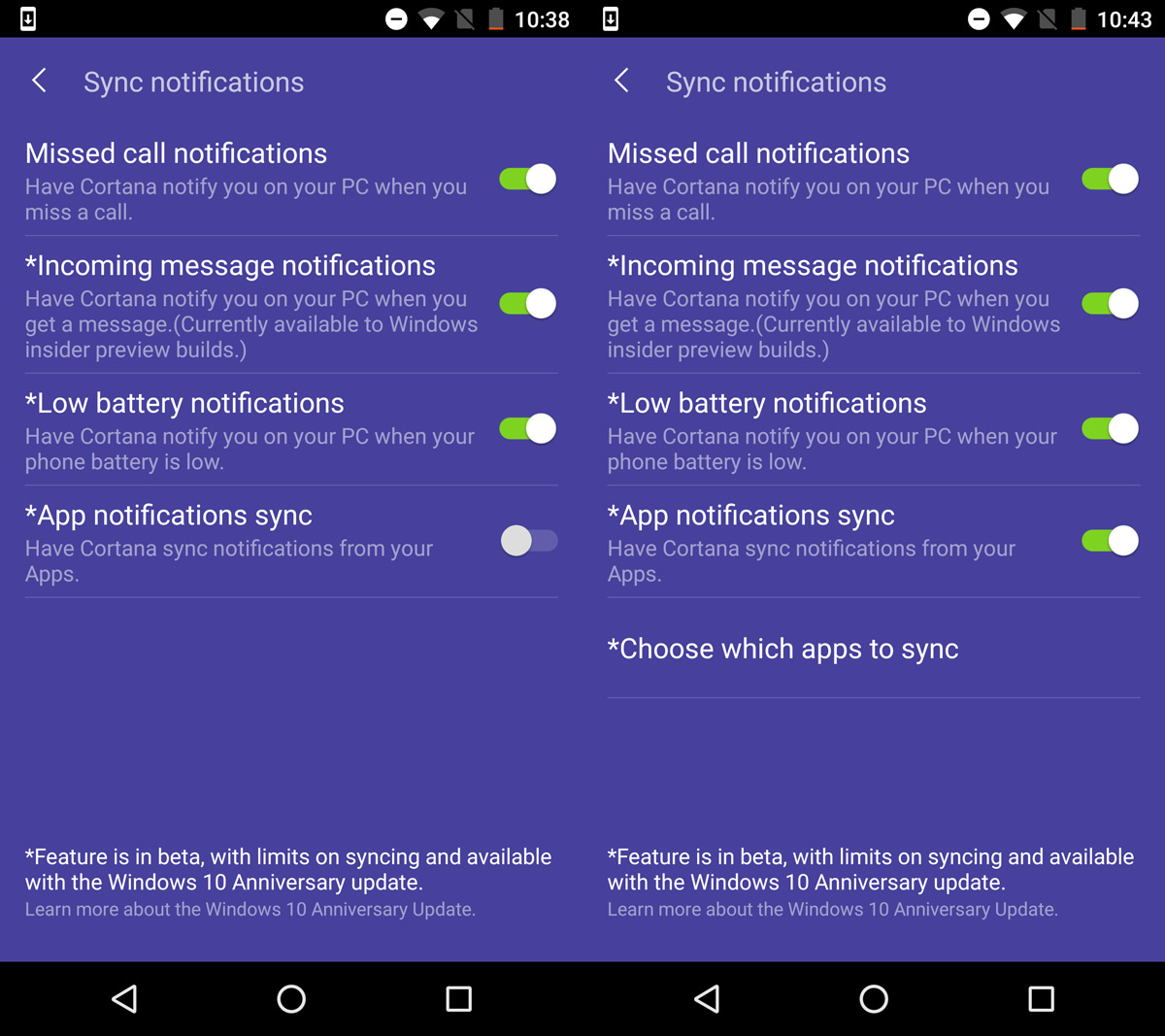
Abilita sincronizzazione notifiche su Windows 10
Su Windows 10, assicurati di utilizzare il tuoMicrosoft account. Se stai utilizzando un account locale, non sarai in grado di sincronizzare le notifiche Android su Windows 10. Devi anche attivare Cortana. Se non l'hai già fatto, vai avanti e abilitalo.
Apri Cortana e fai clic sull'icona delle impostazioni nella colonna di sinistra. Scorri verso il basso nella schermata delle impostazioni e abilita l'opzione "Invia notifiche e informazioni tra dispositivi".
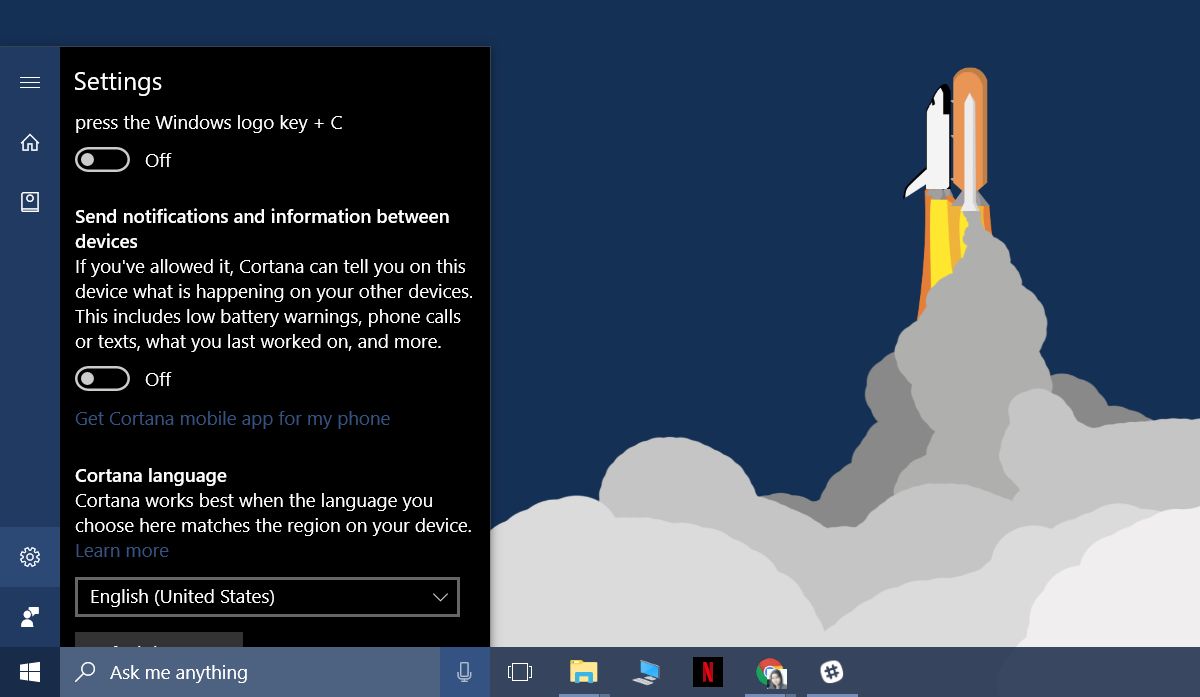
Aspetta che avvenga la magia
Quando ricevi una nuova notifica sul tuo Androidtelefono, riceverai un avviso sul desktop. L'avviso è di solito abbastanza veloce da apparire. Gli avvisi vengono visualizzati sul desktop quasi immediatamente. Riceverai avvisi per app, nuovi messaggi e se la batteria si sta scaricando, tra le altre cose.
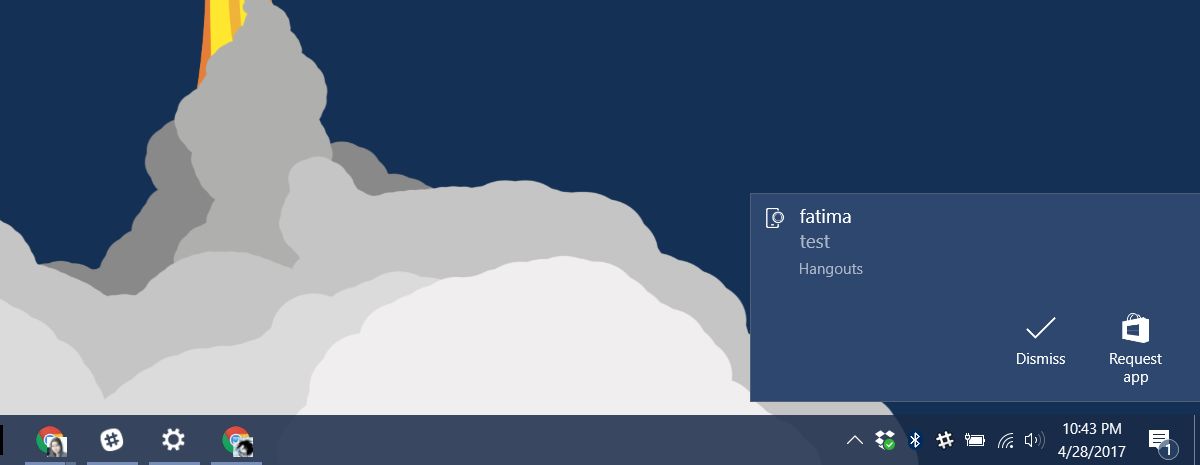
È possibile chiudere manualmente la notifica. In caso contrario, scomparirà dopo un po 'a seconda delle impostazioni di notifica.













Commenti